
- •Образовательный портал и его функции
- •Структура образовательного портала
- •Доступ к образовательному порталу
- •Пользователи образовательного портала
- •Работа с логинами и паролями образовательного портала
- •Получение логина и пароля
- •Восстановление пароля
- •Смена пароля
- •Начало работы с образовательным порталом
- •Поддержка пользователей образовательного портала
- •Модуль «Обучение»
- •Функции руководителя курса
- •Формирование потоков учебных групп
- •Распределение студентов по виртуальным группам
- •Открытие форума по курсу
- •Назначение прав преподавателям и тьюторам
- •Функции преподавателя и тьютора
- •Выставление посещаемости
- •Выставление допусков к тестированию
- •Выставление оценок
- •Информация о курсах
- •Технологическая карта курса
- •Просмотр расписания
- •Расписание для пользователя
- •Расписание для нескольких групп
- •Мои задания и тесты
- •Просмотр посещаемости
- •Просмотр успеваемости
- •Просмотр рейтинга
- •Работа с учебными материалами
- •Модуль «Библиотека»
- •Поиск по электронному каталогу
- •Обычный поиск
- •Расширенный поиск
- •АИСУ «Прием заявок на приобретение литературы»
- •Оформление и прием заявок на закупку литературы
- •Система ролей и прав модуля «Библиотека»
- •Роли
- •Назначение прав
- •Модуль «Методическая работа»
- •Назначение модуля
- •Курсы и дисциплины
- •Процесс методических разработок
- •Работа со списком учебных курсов
- •Поиск учебных курсов
- •Копирование курса
- •Объединение курсов
- •Привязка дисциплин
- •Просмотр информации о курсе
- •Разработка нового учебного курса
- •Общие сведения о курсе
- •Версии курсов
- •Статус
- •Обеспечиваемые дисциплины специальностей
- •Сертификаты курса
- •Формула расчёта итоговой оценки
- •Технологическая карта курса
- •Рабочая программа курса
- •Работа в визуальном конструкторе курсов. Создание и редактирование технологической карты курса
- •Основные возможности редактирования
- •Генерирование технологической карты курса
- •Редактирование технологической карты курса
- •Типы учебных мероприятий
- •Модуль учебного курса
- •Описание количества студентов на занятии
- •Описание требований к аудиториям
- •Описание требований к ресурсам
- •Привязка материалов к учебному мероприятию
- •Привязка заданий и тестов для проведения через портал
- •Начисление баллов за задание
- •Проведение двух занятий одновременно
- •Распределение самостоятельной работы студентов
- •Обеспечение курса учебными материалами
- •Привязка материалов из электронной библиотеки
- •Привязка материалов из электронного хранилища
- •Публикация нового сборника
- •Редактирование сборника
- •Удаление привязанных учебных материалов
- •Учет обеспеченности УМК
- •Обеспеченность УМК по кафедрам
- •Обеспеченность дисциплин курсами
- •Система ролей и прав модуля «Методическая работа»
- •Роли
- •Назначение прав
- •Модуль «Семестровое планирование»
- •Запись на курсы
- •Формирование пула курсов по выбору
- •Выдача допусков на курсы
- •Процедура записи на курсы
- •Система ролей и прав модуля «Семестровое планирование»
- •Модуль «Контакты»
- •Поиск информации о пользователе
- •Поиск пользователей
- •Просмотр информации о пользователе
- •Моя страница
- •Добавление личной контактной информации
- •Редактирование резюме
- •Добавление фотографий
- •Функции администратора
- •Работа с фотографиями пользователей
- •Работа с резюме пользователей
- •Система ролей и прав модуля «Контакты»
- •Модуль «Сайты»
- •Преимущества размещения сайтов на www.tltsu.ru
- •Принятые термины
- •Типология публикаций
- •Функциональные роли и их права
- •Назначение права публикации на сайте
- •Редактирование структуры сайта
- •Технология публикации на сайты
- •Загрузка готовой публикации
- •Создание публикации через HTML-редактор FCKeditor
- •Форматирование текста
- •Работа со списками
- •Вставка изображения
- •Вставка таблицы
- •Вставка гиперссылки
- •Создание и редактирование галереи
- •Создание и редактирование рубрики
- •Администрирование новостей и анонсов сайта
- •Создание шаблонов и сайтов
- •Модуль «Анкетирование»
- •Составление анкет, опросов и голосований
- •Модерирование анкет, опросов и голосований
- •Прохождение анкетирования, опросов и голосований
- •Просмотр результатов анкетирований, опросов и голосований
- •Форум образовательного портала
- •Пользователи форума
- •Назначение прав в форуме
- •Основы работы в форуме
- •Создание новых тем и нитей
- •Создание сообщений
- •Модерирование
- •Единый тематический каталог
- •Подписка на информационные сообщения ЕТК
- •Привязка публикаций, опросов и тем форума к ЕТК
- •Отображение информационных сообщений
- •Модуль «Статистика»
- •Статистика электронной библиотеки
- •Траектории
- •Публикации на сайты
- •Посещаемость сайтов
- •Посещаемость форума
- •Статистика тематического каталога
- •Система ролей и прав модуля «Статистика»
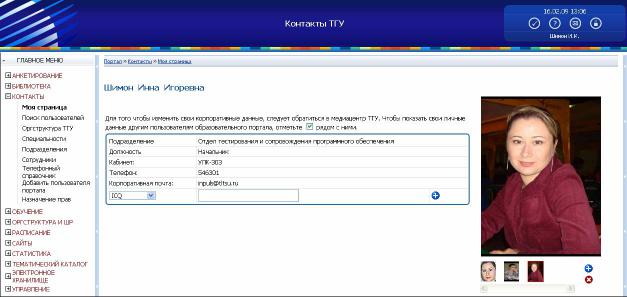
Комментарий к рисунку:
Если Вы хотите отменить удаление, нажмите кнопку  «Отменить выделение». Таким образом, отметка об удалении будет снята.
«Отменить выделение». Таким образом, отметка об удалении будет снята.
4. Нажав на кнопку  , Вы удалите все помеченные на удаление фотографии.
, Вы удалите все помеченные на удаление фотографии.
Функции администратора
Данные на странице «Контакты» –> «Моя страница» проходят несколько этапов модерации (контроля за качеством данных):
•автоматический контроль личной контактной информации (номера мобильных телефонов и ICQ могут быть введены только с помощью цифр);
•контроль за информацией, указанной в резюме и размещение резюме на странице «Контакты» сайта подразделения (для сотрудников ТГУ);
•контроль выполнения необходимых условий при загрузке фотографий и размещение основного фото.
По вопросам размещения резюме на странице «Контакты» сайта подразделения и размещения основной фотографии обращайтесь в медиацентр ТГУ.
Работа с фотографиями пользователей
Чтобы установить основную фотографию для пользователя:
1.Войдите на страницу «Контакты» –> «Поиск пользователей».
2.Найдите нужного пользователя и войдите на его страницу.
187

3. Выберите среди фотографий ту, которую указал пользователь в качестве основной. Для этого щелкните по ней.
4.Нажмите кнопку  «Сделать основной».
«Сделать основной».
5.В появившемся окне «Основная фотография» Вы можете просмотреть макеты данной фотографии разных размеров. Для этого щелкните по нужному макету.
188
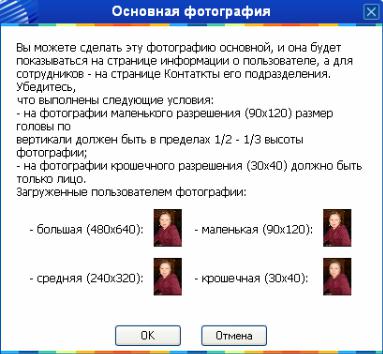
Комментарий к рисунку:
Убедитесь, что выполнены следующие условия:
•на фотографии маленького разрешения (90х120) размер головы по вертикали должен быть в пределах 1/2 - 1/3 высоты фотографии;
•на фотографии крошечного разрешения (30х40) должно быть только лицо.
6. Для подтверждения выбора основной фотографии нажмите кнопку  .
.
Работа с резюме пользователей
Чтобы резюме пользователя появилось на странице «Контакты» соответствующего подразделения:
1.Войдите на страницу «Контакты» –> «Поиск пользователей».
2.Найдите нужного пользователя и войдите на его страницу. Для этого щелкните по соответствующей строке таблицы.
3.В разделе «Резюме» отметьте в CheckBox’е  «показывать на странице «Контакты» подразделения».
«показывать на странице «Контакты» подразделения».
189
